нашего
сайта:

| Статус нашего сайта: |

|
ICQ Information Center |
 ICQ SHOP ICQ SHOP5-значные 6-значные 7-значные 8-значные 9-значные Rippers List  ОПЛАТА ОПЛАТА СТАТЬИ СТАТЬИ СЕКРЕТЫ СЕКРЕТЫ HELP CENTER HELP CENTER OWNED LIST OWNED LIST РОЗЫСК!New! РОЗЫСК!New! ICQ РЕЛИЗЫ ICQ РЕЛИЗЫ Протоколы ICQ Протоколы ICQ LOL ;-) LOL ;-) Настройка компьютера Настройка компьютера Аватарки Аватарки Смайлики Смайлики СОФТ СОФТMail Checkers Bruteforces ICQTeam Soft 8thWonder Soft Other Progs ICQ Patches Miranda ICQ  ФорумАрхив! ФорумАрхив! ВАШ АККАУНТ ВАШ АККАУНТ
РекламаНаш канал:irc.icqinfo.ru |
В. Белунцов- Новейший самоучитель работы на компьютере для музыкантов стр.3097.1. Система Cubase VST/32 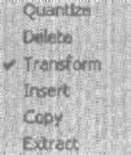 ниті на рис.' ' і и 7.34- Имеет смысл и просто поэкспериментировать. Не забывайте, что при изменении установок в секциях Filter и Processing никаких изменений в партиях не происходит. Для выполнения преобразования нажмите кнопку Do It. Перед экспериментами убедитесь, что в раскрывающемся списке рядом с кнопкой Do It установлено значение Transform. Если произошедшие изменения не понравились, нажмите кнопку Undo. Теперь настало время рассмотреть панель Functions. Раскрывающийся список рядом с кнопкой Do It, собственно говоря, полностью определяет, что же будет происходить с материалом после нажатия этой кнопки. Все, о чем было сказано выше (кроме примера на рис. 7.34), подразумевает замену старых значений на новые. Это происходит, если в раскрывающемся списке выбора функции выбрана функция Transform (преобразовать). Из числа других функций, доступных в редакторе, прежде всего упомянем функцию Quantoe (выровнять). Если требуется применить функцию выравнивания только к некоторым нотам, поддающимся логическому отбору, задайте критерий отбора на панели Filter и, выбрав функцию Quantize, нажмите кнопку Do It Отобранные ноты будут выровнены в соответствии с параметром Quantize Value панели Functions логического редактора. При этом установки панели Processing игнорируются. Следующая функция - Delete - позволяет удалить ЖО/-события, отобранные по критериям панели Filter. Установки панели Processing при этом также игнорируются. Функция Insert позволяет добавить Л£ГО/-события с новыми значениями, полученными согласно установкам панели Processing, сохранив «старые» МН2/-собы тия. Другими словами, действие этой функции аналогично действию функции Transform, однако результат преобразования накладывается наисходные объекты, а не заменяет их. Этот случай как раз и был проиллюстрирован на рис. 7-34. Функция Extract доступна только в том случае, если логический редактор был вызван из основного окна, Она переносит все отобранные согласно панели Filter МГО/-события в новую партию, которая при этом создается. Из «старой» партии данные ЖСУ-собы ч '■ля удаляются. И, наконец, функция Сору, такжедоступ-ная только после вызова логического редактора из основного окна, работает аналогично предыдущей, но не перемещает, а копирует отобранные ЛЖУ-события в новую партию (то есть они сохраняются и на старом месте). Рассмотрим панель Preset логического редактора. Здесь можно определить пре-сеты — заранее заданные установки логического редактора — и впоследствии вызывать их просто выбором из раскрывающегося списка Preset. Эти же пресеты доступны при выборе из списка Functions пункта Logical. Для «записи*текущихуста-новок логического редактора в выбранный пресет нажмите кнопку Store, находящуюся под раскрывающимся списком Preset. Чтобы ввести (изменить) название пресета, дважды щелкните мышью на самом списке. Управление темпом — мастер-дорожка Справанапанели управления программы Cubase находятся поля темпа и ра зме-ра. Ниже расположена кнопка Master, которую можно переключать клавишей М. Что же она означает? |